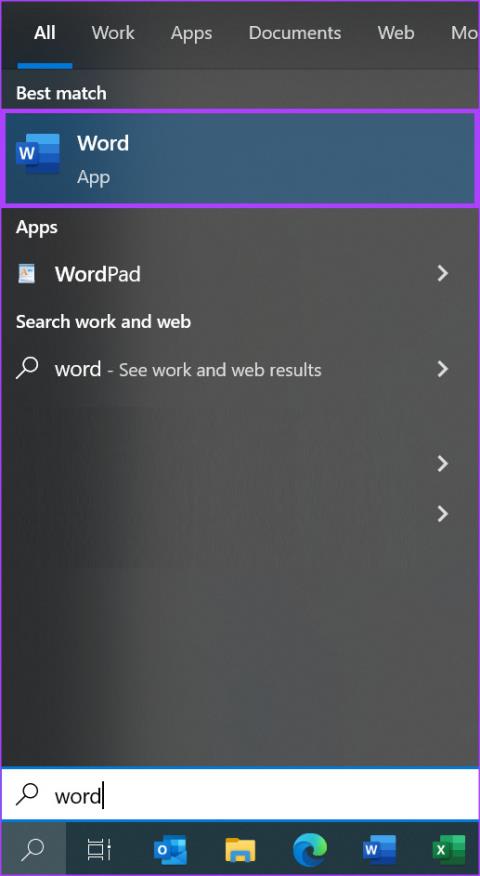Excel: สร้างแถวส่วนหัว

การสร้างแถวส่วนหัวแบบติดหนึบเป็นเครื่องมือที่ยอดเยี่ยมในการช่วยให้ติดตามข้อมูลในสเปรดชีตได้ง่ายขึ้น ง่ายเกินไป – ดูคำแนะนำเกี่ยวกับ .ด้านล่าง

เมื่อคุณทำงานใน Excel คุณอาจมีข้อมูลจำนวนมากกระจายอยู่ในหลายแผ่นงานภายในสมุดงานเดียวกัน จะเกิดอะไรขึ้นถ้าคุณต้องการรวมข้อมูลนั้น แน่นอนว่าคุณสามารถคัดลอกและวางทุกอย่างได้ อย่างไรก็ตาม นั่นไม่เพียงแต่จะใช้เวลานาน แต่ยังอาจทำให้การจัดรูปแบบที่ระมัดระวังหรือสูตรของคุณเสียหาย
มีวิธีที่ง่ายกว่ามากในการจัดการสิ่งนี้ และใช้เวลาเพียงครู่เดียว มีสองสิ่งที่คุณสามารถทำได้ในสถานการณ์นี้
เปิดแผ่นงานทั้งหมดที่คุณต้องการรวมเข้าด้วยกัน
ที่ด้านบนของหน้า คลิก"หน้าแรก"แล้วคลิก"รูปแบบ"
ตอนนี้ เลือก"ย้ายหรือคัดลอกแผ่นงาน"
ตอนนี้จะมีเมนูแบบเลื่อนลงขนาดเล็กที่ปรากฏขึ้น เลือกตัวเลือก"หนังสือใหม่"และคลิก"ตกลง"
เปิดสมุดงานที่คุณต้องการรวมชีตทั้งหมดของคุณ นี่เรียกว่า "สมุดงานปลายทาง"
ถัดไป เปิดสมุดงานที่มีชีตที่คุณต้องการย้าย
คลิกขวาที่แท็บแผ่นงานแรกที่จะย้าย จากนั้นเลือก”ย้ายหรือคัดลอก”
เมนูแบบเลื่อนลงจะปรากฏขึ้น เลือก"ถึง"ที่นี่
เลือกแผ่นงานเปล่าในหนังสือที่คุณจะย้ายแผ่นงานที่มีอยู่นี้ไป โปรดทราบว่าคุณสามารถจัดเรียงใหม่ได้ในภายหลัง
ตอนนี้คลิกที่"ตกลง"
ทำซ้ำขั้นตอนเหล่านี้ทั้งหมดสำหรับแต่ละแผ่นงานที่คุณต้องการย้ายไปยังสมุดงานปลายทางที่มีอยู่
คุณมีคำถามอื่นๆ เกี่ยวกับ Google ชีตที่ฉันสามารถตอบให้คุณได้ไหม ฉันมีบทความสองสามบทความที่จะตอบในบางสิ่ง แต่ยินดีที่จะทำมากกว่านี้เพื่อช่วยคุณ
มีความสุขในการเคลื่อนย้ายและควบรวมกิจการ!
การสร้างแถวส่วนหัวแบบติดหนึบเป็นเครื่องมือที่ยอดเยี่ยมในการช่วยให้ติดตามข้อมูลในสเปรดชีตได้ง่ายขึ้น ง่ายเกินไป – ดูคำแนะนำเกี่ยวกับ .ด้านล่าง
แก้ไขปัญหาที่ Microsoft Excel ค้างหรือช้ามากด้วยขั้นตอนเหล่านี้
การดูข้อมูลจำนวนมากอาจทำให้เครียดได้ โชคดีที่ Excel มีฟังก์ชันที่มีประโยชน์ในการทำให้ง่ายขึ้น - การจัดรูปแบบแถวอื่น
บังคับพร้อมท์บนไฟล์ Microsoft Excel for Office 365 ที่ระบุว่าเปิดเป็นแบบอ่านอย่างเดียวพร้อมคำแนะนำนี้
Microsoft Windows ส่วนใหญ่ใช้สำหรับคอมพิวเตอร์ส่วนบุคคลและแล็ปท็อป ทำให้สามารถทำงานประเภทการดูแลระบบด้วย Microsoft Office ได้
Microsoft Office เป็นส่วนหนึ่งของชุดผลิตภัณฑ์ซอฟต์แวร์ที่น่าทึ่งจาก Microsoft ทำให้สำนักงานจัดการทำงานได้ง่ายขึ้นและช่วยให้คุณทำงานต่างๆ ได้ รวมถึงการบันทึกนาที การจัดการสมุดบัญชี และการรวมคุณสมบัติบางอย่างของผลิตภัณฑ์ Microsoft Office ไว้ในเอกสารของคุณ
วิธีเพิ่มตัวเลือกส่งไปยังผู้รับจดหมายในแถบเครื่องมือ Microsoft Excel และ Word 2019
ฉันจะเป็นแฟนของ Microsoft Excel ตลอดไปและตลอดไป ชุดเครื่องมือของมันนั้นทรงพลังพอๆ กับที่บริษัทยักษ์ใหญ่ด้านการค้นหานำเสนอ มันลงมาอย่างตรงไปตรงมา
การฝังแผ่นงาน Microsoft Excel ลงในเอกสาร Word นั้นทำได้ง่าย สิ่งที่คุณต้องทำคือคำสั่งคัดลอกและวาง ใช้ขั้นตอนเหล่านี้ เลือกส่วนของ
ลายน้ำเป็นวิธีที่ยอดเยี่ยมในการหยุดไม่ให้ผู้อื่นขโมยเนื้อหาของคุณหรือผลงานของคุณ โชคดีที่คุณสามารถเพิ่มมันได้มากกว่าแค่งานศิลปะ
วิธีคัดลอกและวางค่าโดยไม่รวมสูตรใน Microsoft Excel 2019, 2016 และ 365
การเพิ่ม PDF ลงใน Excel อาจฟังดูซับซ้อนกว่าที่เป็นจริง ข่าวดีก็คือใช้เวลาเพียงไม่กี่นาทีและขั้นตอนง่าย ๆ ในการเรียนรู้วิธีการเพิ่ม PDF ลงในไฟล์ Microsoft Excel ของคุณด้วยบทช่วยสอนนี้
วิธีการตรึงหรือยกเลิกการตรึงคอลัมน์และบานหน้าต่างใน Microsoft Excel 2019, 2016 และ 365
ด้วยการใช้ปุ่มลัดที่สำคัญใน Microsoft Excel คุณสามารถทำงานส่วนใหญ่ได้เร็วและง่ายขึ้น ซึ่งจะช่วยปรับปรุงประสบการณ์การใช้งานโปรแกรมของคุณ
มีหลายวิธีที่สามารถแปลงไฟล์ Excel เป็นรูปแบบ PDF และมีหลายสาเหตุที่คุณอาจต้องทำการแปลง โพสต์นี้จะบอกคุณว่า
เรียนรู้วิธีแก้ไขปัญหาที่ตัวเลือกติดตามการเปลี่ยนแปลงหายไปจากเมนูริบบอนของ Microsoft Excel
หาก Microsoft Word ยังคงแสดงข้อผิดพลาด 'รูปภาพนี้ไม่สามารถแสดงได้ในขณะนี้' บน Windows มีบางสิ่งที่คุณสามารถทำได้เพื่อแก้ไข
ต้องการขีดเส้นใต้ข้อความหรือช่องว่างระหว่างข้อความใน Microsoft Word หรือไม่? ต่อไปนี้คือวิธีต่างๆ ที่คุณสามารถทำได้
ต้องการทราบว่าไม้บรรทัด Microsoft Word สามารถทำอะไรได้บ้าง? นี่คือทั้งหมดที่คุณต้องรู้เกี่ยวกับวิธีใช้ไม้บรรทัดใน Microsoft Word
ต้องการพิมพ์เอกสารของคุณที่สมบูรณ์แบบหรือไม่? ต่อไปนี้เป็นวิธีที่ดีที่สุดในการเข้าถึงกล่องโต้ตอบการตั้งค่าหน้ากระดาษใน Microsoft Word รวมถึงแป้นพิมพ์ลัด
การพบการอ้างอิงไม่ถูกต้อง 'หรือการอ้างอิงแหล่งข้อมูลไม่ถูกต้องเกิดข้อผิดพลาดใน Microsoft Excel สำหรับ Windows นี่คือวิธีการแก้ไข
ไม่สามารถใช้การป้อนอัตโนมัติในแผ่นงาน Excel ของคุณได้ใช่ไหม ใช้เคล็ดลับการแก้ไขปัญหาเหล่านี้เพื่อแก้ไขปัญหาการป้อนอัตโนมัติไม่ทำงานใน Microsoft Excel สำหรับ Windows
กำลังพยายามหาวิธีค้นหาและกู้คืนเอกสาร Word ที่ไม่ได้บันทึกไว้ใช่ไหม ต่อไปนี้เป็น 4 วิธีที่คุณสามารถลองกู้คืนเอกสารของคุณได้
ไม่สามารถพิมพ์ไฟล์จาก Microsoft Excel ได้? ดูเคล็ดลับการแก้ไขปัญหาเหล่านี้เพื่อแก้ไขปัญหาที่น่ารำคาญนี้
วิธีลบแท็บ McAfee Anti-Spam ออกจาก Microsoft Outlook
บทช่วยสอนที่แสดงตัวเลือกบางประการสำหรับการตั้งค่าพื้นหลังภายในเอกสาร Microsoft Word 365